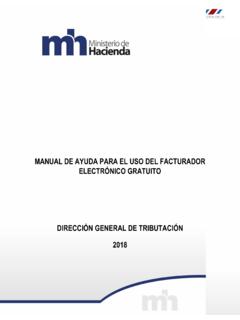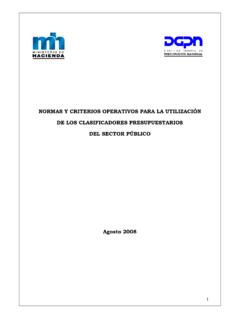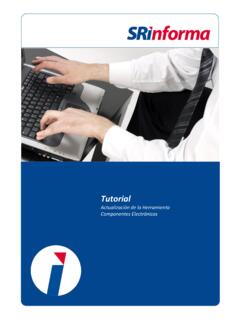Transcription of MANUAL DE AYUDA PARA EL USO DEL FACTURADOR …
1 MANUAL DE AYUDA PARA EL USO DEL FACTURADOR ELECTR NICO GRATUITO DIRECCI N GENERAL DE TRIBUTACI N 2018 Tabla de contenido Precondiciones para utilizar el sistema .. 3 Acceso a la herramienta de emisi n de comprobantes electr nicos del Ministerio de Hacienda .. 3 Funcionalidades de la herramienta de facturaci n electr nica .. 4 A. Facturar .. 4 Datos del emisor .. 4 Datos del receptor .. 6 Datos del encabezado .. 7 Datos detalle de la factura .. 7 Impuestos y exoneraciones .. 8 Agregar l nea de detalle a la factura electr nica .. 10 Modificar los datos de la l nea.
2 11 Eliminar los datos de la l nea .. 11 Documento de referencia .. 11 Otros .. 12 Proceso de firmado del comprobante electr nico .. 13 Firma digital .. 14 Firma llave criptogr fica .. 15 B. Envi del comprobante electr nico al validador del Ministerio de Hacienda .. 16 Buz n electr nico del contribuyente .. 17 C. Consulta de estado del comprobante electr nico .. 20 D. Confirmar XML .. 21 E. Consulta de comprobante .. 28 F. Generar nota de cr dito o d bito .. 33 G. Autorizaci n en ATV para que un tercero facture a mi nombre.. 36 H. Instructivo para la Instalaci n del Firmador.
3 39 Qu es? .. 39 Pasos para instalar la firma: .. 39 Precondiciones para utilizar el sistema 1. Estar inscrito en ATV. 2. Realizar el registro como Emisor- Receptor electr nico ingresando al sistema ATV: En la opci n Registro nico Tributario , seleccione Declaraciones del Registro nico Tributario , selecciona Declaraci n de Modificaci n de Datos , y complete el punto XII. M todo de Facturaci n y presente el mismo haciendo lo indicado por el sistema. 3. Contar con un m todo seguro para la firma de los comprobantes electr nicos, los cuales son: I.
4 Llave criptogr fica: Es emitida por medio del sistema de ATV del Ministerio de Hacienda, podr ver c mo se genera dicha llave criptogr fica en el siguiente video: Paso a paso llave criptogr fica (video) II. Firma digital: Dicha firma se puede obtener llamando al Banco de su preferencia. 4. Descargar usuario y clave para l envi de los comprobantes electr nicos al validador, podr ver c mo se descarga dicho usuario y contrase a en el siguiente video: Aspectos generales sobre llave criptogr fica (video) 5. Descargar el firmador de Hacienda: Dicha descarga la podr realizar por medio del siguiente link.
5 Acceso a la herramienta de emisi n de comprobantes electr nicos del Ministerio de Hacienda Podr acceder a la herramienta de emisi n de comprobantes electr nicos del Ministerio de Hacienda de la siguiente manera: - Ingrese al sistema ATV. - Una vez que ingrese al sistema ATV, elija la opci n denominada comprobantes Electr nicos , y seleccione la pesta a Herramienta Gratuita , como se muestra en la siguiente imagen: Funcionalidades de la herramienta de facturaci n electr nica A. Facturar Dicha opci n le permite realizar la confecci n de la factura electr nica, de la siguiente manera: Datos del emisor Al ingresar a esta opci n, los campos que pertenecen a informaci n del contribuyente (Datos del emisor) el sistema los cargara autom ticamente, dichos campos son los siguientes: Adicionalmente el contribuyente deber : - En el caso de contar con sucursales deber de seleccionar con cual desea facturar; esto con el fin de que se carguen los datos correspondientes, para dicha selecci n.
6 - Deber de Indicar el n mero de sucursal y el n mero de caja con la cual emitir el comprobante electr nico, ya que con estos par metros el sistema generar el consecutivo del comprobante electr nico. Dichos datos se deben de conservar para cada sucursal y caja, esto con el fin de mantener los consecutivos conforme a lo indicado en la normativa vigente. NOTA: El sistema verifica si hay un documento en estado borrador para el n mero de sucursal, n mero de caja y tipo de documento seleccionado, de ser as se lo indicar al usuario y cargar el documento al presionar el bot n de Aceptar , como se muestra en la siguiente imagen: Si el usuario ya no desea realizar el comprobante electr nico puede eliminarlo presionando el bot n.
7 Si desea borrar la informaci n que tiene en la pantalla puede presionar el bot n. Datos del receptor Para digitar los datos del receptor el usuario debe de presionar el siguiente icono: Al digitar el tipo de c dula y el n mero, el sistema verifica que exista en la base de datos del Ministerio de Hacienda; de ser as cargar todos los datos del receptor y no permitir su edici n a excepci n del correo electr nico. En el caso que la c dula del receptor no exista en la base de datos del Ministerio de Hacienda los campos se habilitar n para su edici n. Si desea limpiar los datos ingresados debe presionar en el bot n: Datos del encabezado El usuario deber de ingresar los datos que se solicitan en el encabezado y presionar el bot n , como se muestra en la siguiente imagen: Datos detalle de la factura El sistema le indicar que el documento ha sido almacenado y le habilitara la seccion para ingresar las lineas de detalle del producto o servicio que desea facturar.
8 El usuario deber de ingresar los datos de la l nea, teniendo presente que los campos con el signo de * son campos obligatorios, por lo cual no podr n faltar en ninguna de las l neas de detalle. Impuestos y exoneraciones Si el producto o servicio posee impuestos o exoneraciones debe de presionar el siguiente icono: Se debe de tener presente que se pueden ingresar un m ximo de 10 impuestos por l nea, para agregar el impuesto a la l nea de la factura se debe presionar el bot n, y agregar el nuevo impuesto o continuar con la confecci n de la factura, como se muestra en la siguiente imagen: Si lo que desea es limpiar los datos del impuesto que tiene en el formulario debe presionar el bot n.
9 Para modificar los datos del impuesto que fue ingresado se debe presionar sobre el icono de tipo de impuesto, con el fin de que se carguen los datos de la l nea seleccionada y pueda modificarlos, como se muestra en la siguiente imagen: Para eliminar un impuesto ya guardado se debe presionar en la X de excluir, como se muestra en la siguiente imagen: Agregar l nea de detalle a la factura electr nica Una vez incluidos los impuestos, en el caso de que el producto o servicio se encuentre gravados debe de presionar el bot n de y el sistema indica que la l nea fue agregada y actualiza los valores de Totales de Factura, como lo muestra la siguiente imagen.
10 Modificar los datos de la l nea Si desea modificar los datos de la l nea debe de presionar el icono de Descripci n y se cargar n todos los datos correspondientes a la l nea, en el apartado de Datos detalle factura , con el fin de que los pueda modificar, como lo muestra la siguiente imagen: Eliminar los datos de la l nea Si lo que desea es eliminar la l nea debe presionar sobre la X de excluir. Documento de referencia El campo denominado Documentos de referencia , se utiliza en el caso que el usuario requiera ligar el comprobante electr nico con otro documento, como por ejemplo con una nota de cr dito o con una factura emitida en contingencia (factura en papel).